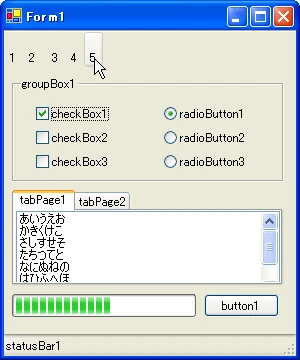
jEasyUI を使用して懐かしい XP スタイルの左側パネルを作成する
この文章では、jEasyUI フレームワークを使用して、懐かしい XP スタイルの左側パネルを作成する方法を段階的に説明します。クラシックなインターフェースデザインを振り返ってみましょう。
1. jEasyUI の概要と環境構築
jEasyUI は、jQuery をベースにした、使いやすく、機能豊富な UI コンポーネントライブラリです。 インタラクティブで美しい Web ページを簡単に作成することができます。
1.1 jEasyUI の特徴
- 豊富な UI コンポーネント:jEasyUI は、ボタン、メニュー、ダイアログ、データグリッドなど、さまざまな UI コンポーネントを提供しています。
- 使いやすさ:jEasyUI は、シンプルな API を備えており、簡単に使用することができます。
- テーマのサポート:jEasyUI は、さまざまなテーマをサポートしており、Web ページの外観を簡単にカスタマイズすることができます。
- クロスブラウザ対応:jEasyUI は、主要なブラウザで動作することを確認しています。
1.2 jEasyUI ファイルのダウンロードと導入
jEasyUI を使用するには、公式サイトからファイルをダウンロードして、プロジェクトに導入する必要があります。
- jEasyUI の公式サイト (https://www.jeasyui.com/) にアクセスします。
- 「Download」ページから、最新バージョンの jEasyUI をダウンロードします。
- ダウンロードしたファイルを解凍し、プロジェクトの適切なディレクトリに配置します。
- HTML ファイルに、jEasyUI の CSS ファイルと JavaScript ファイルをリンクします。
<link rel="stylesheet" type="text/css" href="jeasyui/themes/default/easyui.css">
<link rel="stylesheet" type="text/css" href="jeasyui/themes/icon.css">
<script type="text/javascript" src="jeasyui/jquery.min.js"></script>
<script type="text/javascript" src="jeasyui/jquery.easyui.min.js"></script>
1.3 基本的な HTML ページ構造の作成
jEasyUI を使用するには、基本的な HTML ページ構造を作成する必要があります。
<!DOCTYPE html>
<html>
<head>
<meta charset="UTF-8">
<title>jEasyUI XP スタイルの左側パネル</title>
<!-- jEasyUI ファイルへのリンク -->
</head>
<body>
<script>
// JavaScript コードはここに記述します
</script>
</body>
</html>
2. Accordion コンポーネントを使用したパネル構造の構築
jEasyUI の Accordion(折りたたみパネル)コンポーネントを使用して、左側パネルの基本的なフレームワークを作成します。
2.1 Accordion コンポーネントの概要
Accordion コンポーネントは、複数の折りたたみ可能なパネルを表示するために使用されます。 各パネルには、タイトルとコンテンツを含めることができます。
2.2 Accordion コンポーネントを使用した左側パネルの基本フレームワークの作成
Accordion コンポーネントを使用して、左側パネルの基本的なフレームワークを作成するには、 `
<div id="left-panel" class="easyui-accordion" style="width:200px;">
<div title="パネル1">
<p>パネル1の内容</p>
</div>
<div title="パネル2">
<p>パネル2の内容</p>
</div>
</div>
2.3 パネルのタイトル、アイコン、折りたたみ状態の設定
パネルのタイトル、アイコン、折りたたみ状態を設定するには、 `
<div id="left-panel" class="easyui-accordion" style="width:200px;">
<div title="パネル1" data-options="iconCls:'icon-save'">
<p>パネル1の内容</p>
</div>
<div title="パネル2" data-options="selected:true">
<p>パネル2の内容</p>
</div>
</div>
3. カスタムスタイルを使用した XP スタイルの作成
CSS コードを使用して Accordion コンポーネントの外観をカスタマイズし、XP スタイルを作成します。
3.1 XP スタイルパネルの視覚的特徴
XP スタイルのパネルは、一般的に、以下のような視覚的特徴を持っています。
- 薄いグレーの境界線
- グラデーションの背景
- 小さいアイコン
- シンプルなフォント
3.2 CSS コードを使用した Accordion コンポーネントの外観のカスタマイズ
以下の CSS コードを使用して、Accordion コンポーネントの外観をカスタマイズします。
#left-panel {
border: 1px solid #cccccc;
}
#left-panel .panel-title {
background: #f5f5f5;
border-bottom: 1px solid #cccccc;
font-family: Tahoma, sans-serif;
font-size: 12px;
padding: 5px 10px;
}
#left-panel .panel-body {
padding: 10px;
}
3.3 色、境界線、フォントなどの要素の調整による XP スタイルの再現
CSS コードの色、境界線、フォントなどの要素を調整することで、XP スタイルをより正確に再現することができます。
4. 動的効果と対話機能の追加
JavaScript コードを使用してパネルに動的効果を追加し、パネルの展開、折りたたみなどの対話機能を実装します。
4.1 JavaScript コードを使用したパネルへの動的効果の追加(例:マウスホバー効果)
以下の JavaScript コードを使用して、パネルにマウスホバー効果を追加します。
$(document).ready(function() {
$('#left-panel .panel-title').hover(
function() {
$(this).css('background-color', '#e0e0e0');
},
function() {
$(this).css('background-color', '#f5f5f5');
}
);
});
4.2 パネルの展開、折りたたみなどの対話機能の実装
jEasyUI の Accordion コンポーネントは、デフォルトで展開、折りたたみなどの対話機能を提供しています。
4.3 コード構造の最適化とユーザーエクスペリエンスの向上
コード構造を最適化し、ユーザーエクスペリエンスを向上させるために、以下の点に注意してください。
- コードを整理して読みやすくする
- パフォーマンスを最適化する
- アクセシビリティを考慮する
5. まとめと展望
この記事では、jEasyUI を使用して XP スタイルの左側パネルを作成する方法を説明しました。 jEasyUI を使用することで、簡単に美しく、機能豊富な Web ページを作成することができます。
5.1 jEasyUI を使用した XP スタイルパネルの作成手順のまとめ
- jEasyUI の環境構築
- Accordion コンポーネントを使用したパネル構造の構築
- カスタムスタイルを使用した XP スタイルの作成
- 動的効果と対話機能の追加
5.2 今後のインターフェースデザインのトレンドと jEasyUI の応用展望
今後のインターフェースデザインのトレンドとして、以下のようなものが挙げられます。
- モバイルファースト
- フラットデザイン
- マテリアルデザイン
jEasyUI は、これらのトレンドに対応しており、今後も幅広い Web アプリケーションで使用されると期待されています。
QA
Q1. jEasyUI は商用利用可能ですか?
A1. jEasyUI のライセンスは、商用利用と非商用利用の両方に対応しています。 ただし、商用利用の場合は、ライセンスを購入する必要があります。
Q2. jEasyUI は日本語に対応していますか?
A2. jEasyUI 自体は多言語対応していますが、デフォルトでは英語で表示されます。 日本語化するには、言語パックをダウンロードして適用する必要があります。
Q3. jEasyUI の学習リソースにはどのようなものがありますか?
A3. jEasyUI の学習リソースとしては、公式サイトのドキュメント、デモ、フォーラムなどがあります。 また、書籍やオンラインコースなども利用可能です。